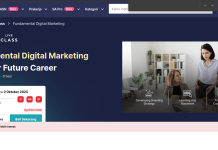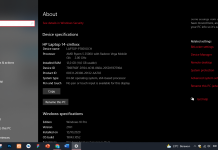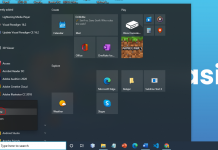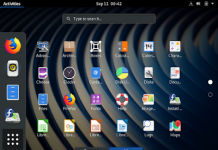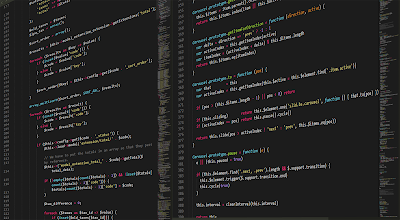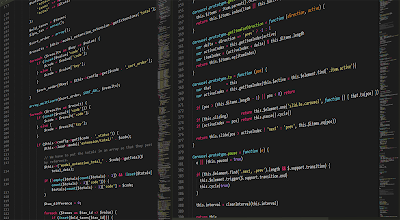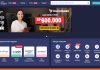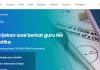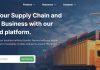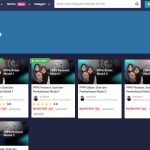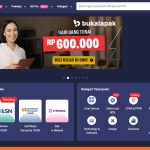PENGENALAN BAHASA JAVA
Bahasa Pemrograman Java adalah salah satu bahasa pemrograman yang populer saaat ini. Java adalah bahasa yang “general purpose, concuurrent, class based dan object oriented” yang disampaikan olh pencipatanya James Gosling.
Sintaks bahasa Java berasal dari C dan C++, tetapi dibandingkan keduanya masih low-level. Java sudah memiliki automatic garbage collector yang membuat beda dari bahasa C dan C++. Automatic garbage collector berfungsi mengelola memori secara otomatis. Sehingga membuat terhindari dari kebocoran memori (memory leaks).
Mengapa Menggunakan Bahasa Java?
Java adalah bahasa yang mature(dewasa) dengan libarary yang relatif lengkap. Dan java menjadi salah satu bahasa pemrograman yang banyak digunakan di dunia. Dan java termasuk bahasa resmi untuk membuat aplikasi Android selain bahasa pemrograman Kotlin.
Instalasi Java dan IDE
Untuk melakukan pemrograman java, dibutuhan beberapa aplikasi atau software yang harus ada/ instalasi sebelum program Java dibentuk dan dieksekusi.
Ada beberapa aplikasi yang dibutuhkan adalah:
- Java Development Kit (JDK), gunakanlah versi terbaru. Dan unduh sesuai dengan OS kamu. Dapat di download di https://jdk.java.net/archive/ kemudian extract file yang telah di unduh.
- Unduh Intellij di https://www.jetbrains.com/idea/download/ gunakan versi community.
3. Pilih di mana aplikasi tersebut akan disimpan.
4. Centang pilihlah launcer sesuai dengan OS anda (32 bit atau 64 bit)
5. Pada Start menu teteap default atau JetBrains.
6. Tunggu proses instalasi selesai.
Materi selanjutnya kita akan memulai membuat projek java pertama kita. Terus pantau postingan kita yaa.
Semoga bermanfaat. Terimakasih.
Salam Dutormasi!!